怎么调节耳机的音量 Win10怎么调大耳机音量
更新时间:2024-07-12 09:50:22作者:xtang
在使用电脑或手机时,我们经常会使用耳机来享受音乐或观看视频,但是有时候我们可能会觉得耳机的音量不够大,无法满足我们的需求。在Win10系统中,调节耳机音量其实非常简单。只需要打开系统设置,进入声音设置,然后调节音量滑块即可。通过这种方式,我们可以轻松地调节耳机的音量,让听觉体验更加完美。掌握如何调节耳机音量是非常重要的,让我们在使用耳机时能够获得更好的享受。
具体方法:
1.首先我们打开电脑右下角的喇叭图标。

2.在展开的图形中,拖动滑块调节声音的大小,向右是调大。
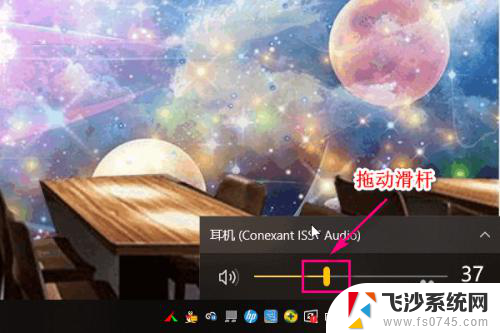
3.另外我们还可以通过音频的方式调节耳机音量的大小,首选打开控制面板。

4.点击硬件和声音。
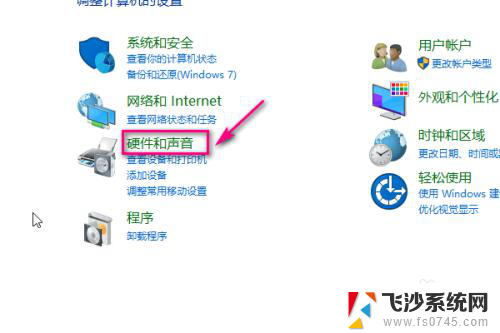
5.在打开的界面中点击管理音频设备。
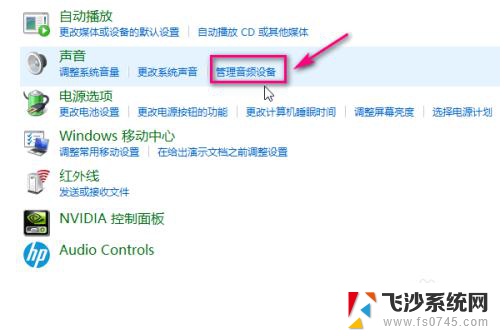
6.在音频界面,选中耳机。
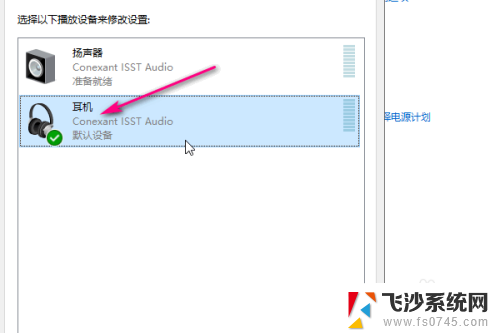
7.然后点击右下角的属性。
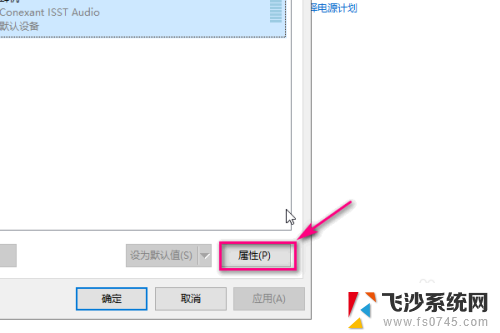
8.在属性菜单中点击级别。
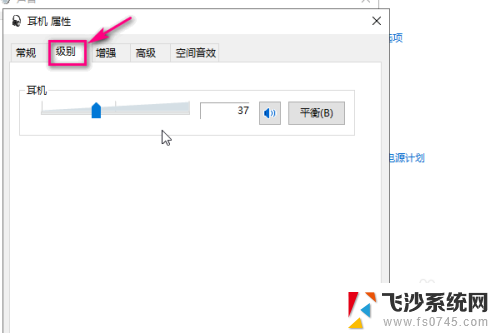
9.通过滑动滑块来调节耳机音量的大小,向右是调大,最后点击确定即可。
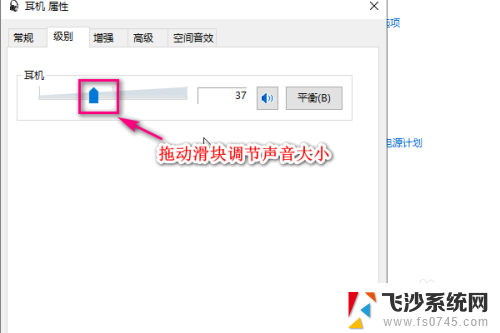
以上就是如何调节耳机音量的全部内容,如果遇到这种现象,您可以尝试按照以上方法解决,希望对大家有所帮助。
怎么调节耳机的音量 Win10怎么调大耳机音量相关教程
-
 电脑怎么调节耳机音量 Win10耳机音量调大的步骤
电脑怎么调节耳机音量 Win10耳机音量调大的步骤2024-03-28
-
 电脑耳机音量调节 Win10怎么调大耳机音量
电脑耳机音量调节 Win10怎么调大耳机音量2023-12-14
-
 电脑耳机怎么调大音量 Win10耳机音量调节方法
电脑耳机怎么调大音量 Win10耳机音量调节方法2024-04-08
-
 怎样调高耳机音量 Win10如何调大耳机音量
怎样调高耳机音量 Win10如何调大耳机音量2024-01-07
- 电脑麦克风音量怎么调大 win10麦克风音量怎么调整
- 耳机响度均衡怎么关 win10怎么调整音量均衡
- win10开机默认音量 如何调整Win10系统默认主音量大小
- 鼠标滑轮调节音量怎么关闭 win10鼠标滚轮控制音量关闭步骤
- w10麦克风怎么调大 win10麦克风音量调节方法
- 电脑提高音量 Win10电脑声音调节不够大怎么办
- 苹果手机可以连接联想蓝牙吗 苹果手机WIN10联想笔记本蓝牙配对教程
- 怎样从win8升级到win10系统 Win8升级至Win10详细教程
- win10手机连接可以卸载吗 Win10手机助手怎么卸载
- win10系统启动文件夹在哪里 如何在Win10中快速打开启动文件夹
- windows10系统字体大小 win10电脑字体大小设置方法
- 罗技接收器无法识别usb 如何解决Win10系统无法识别Logitech Unifying Receiver问题
win10系统教程推荐
- 1 苹果手机可以连接联想蓝牙吗 苹果手机WIN10联想笔记本蓝牙配对教程
- 2 win10手机连接可以卸载吗 Win10手机助手怎么卸载
- 3 win10里此电脑的文档文件夹怎么删掉 笔记本文件删除方法
- 4 win10怎么看windows激活码 Win10系统激活密钥如何查看
- 5 电脑键盘如何选择输入法 Win10输入法切换
- 6 电脑调节亮度没有反应什么原因 Win10屏幕亮度调节无效
- 7 电脑锁屏解锁后要按窗口件才能正常运行 Win10锁屏后程序继续运行设置方法
- 8 win10家庭版密钥可以用几次 正版Windows10激活码多少次可以使用
- 9 win10系统永久激活查询 如何查看Windows10是否已经永久激活
- 10 win10家庭中文版打不开组策略 Win10家庭版组策略无法启用怎么办